Computerverlangsamung: Warum sie auftritt und wie man sie behebt
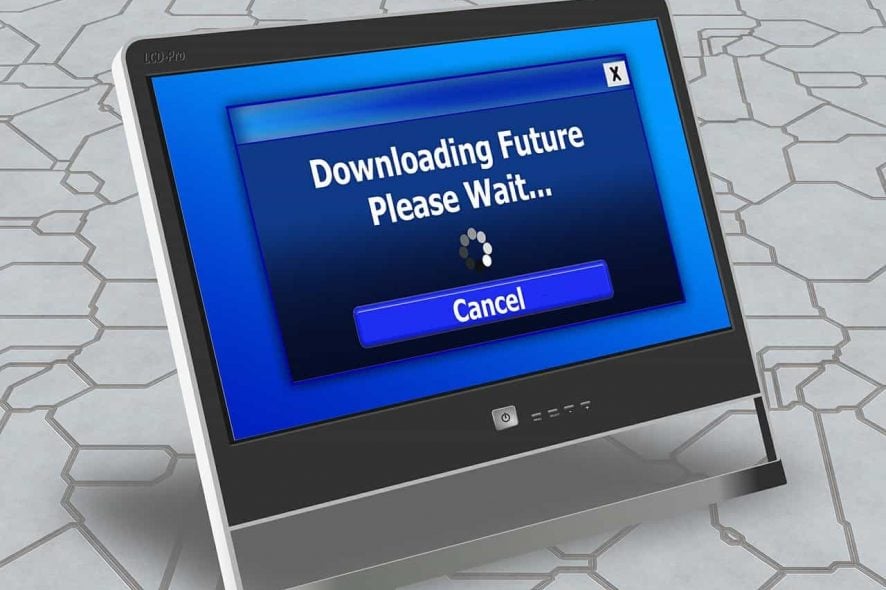
Nach dem Kauf eines Laptops oder PCs können Sie im Laufe der Zeit (manchmal sogar, während er noch ganz neu ist) eine Computerverlangsamung feststellen, und es gibt viele Gründe dafür.
Das Problem der Computerverlangsamung kann durch Viren, beschädigte Systemdateien, eine volle Festplatte ohne Speicherplatz oder sogar Konflikte zwischen Drittanbieteranwendungen verursacht werden.
Wenn Sie unabhängig vom Betriebssystem eine Computerverlangsamung erleben, finden Sie hier einige Lösungen zur Behebung des Problems.
Wie behebt man langsame PC-Leistung?
1. Führen Sie die Problembehandlung für die Systemwartung durch
Diese löst die meisten der gängigen Systemprobleme.
Befolgen Sie diese Schritte, um die Problembehandlung für die Systemwartung durchzuführen:
- Klicken Sie auf Start
- Gehen Sie zum Suchfeld und geben Sie Problembehandlung ein
- Klicken Sie auf Problembehandlung
-
Klicken Sie auf System und Sicherheit
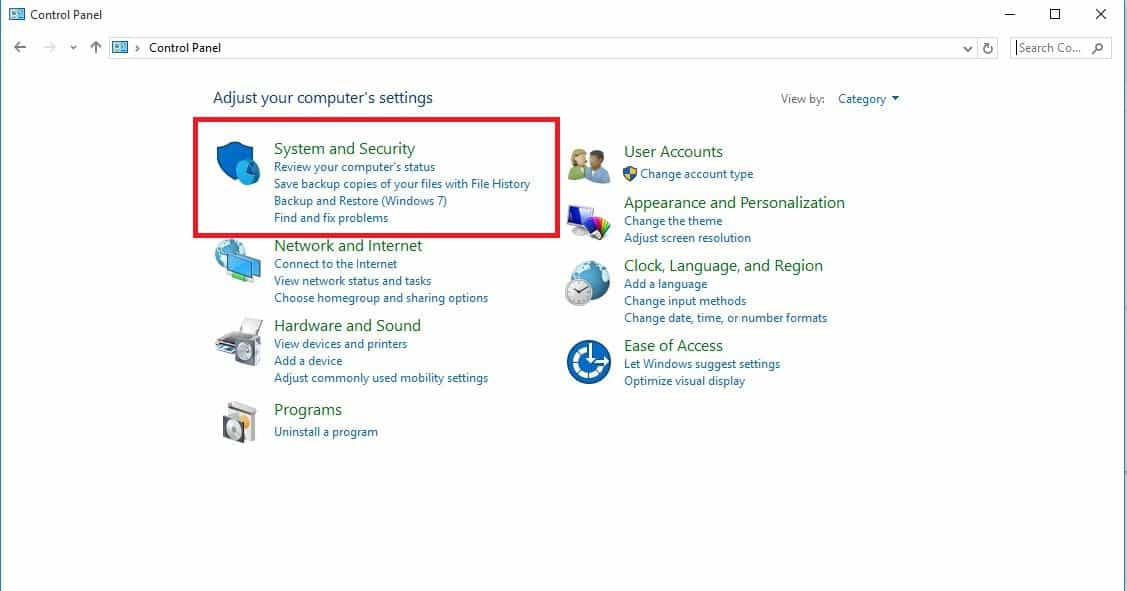
-
Klicken Sie auf Systemwartung
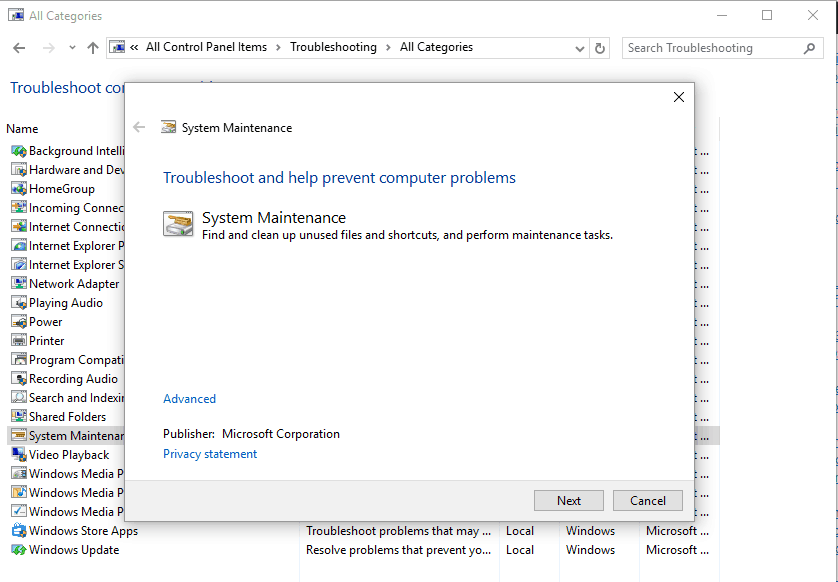
- Klicken Sie auf Weiter
- Befolgen Sie die Anweisungen, um die Problembehandlung für die Systemwartung auszuführen.
2. Führen Sie einen Clean Boot durch
Ein Clean Boot reduziert softwarebedingte Konflikte, die die Hauptursachen für die Computerverlangsamung aufdecken können.
Diese Konflikte können durch Anwendungen und Dienste verursacht werden, die im Hintergrund starten, wenn Sie Windows normalerweise starten.
So führen Sie einen Clean Boot durch
Um einen Clean Boot in Windows 10 erfolgreich durchzuführen, müssen Sie als Administrator angemeldet sein und dann diese Schritte befolgen:
- Gehen Sie zum Suchfeld
- Geben Sie msconfig ein
-
Wählen Sie Systemkonfiguration
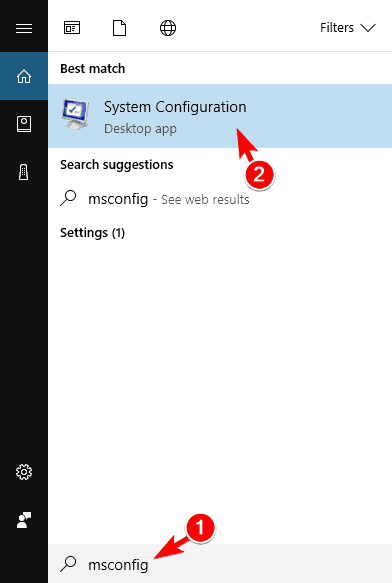
- Suchen Sie den Registerkarten Dienste
-
Aktivieren Sie das Kontrollkästchen Alle Microsoft-Dienste ausblenden
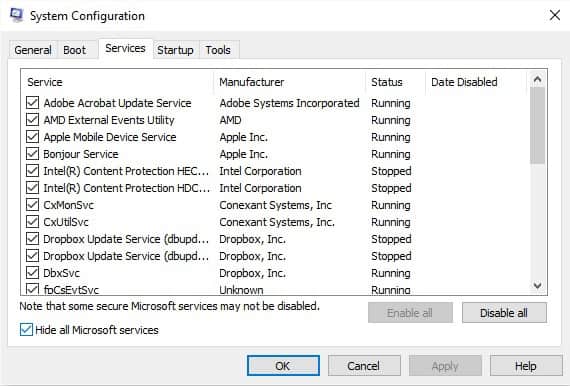
- Klicken Sie auf Alle deaktivieren
- Gehen Sie zum Register Autostart
-
Klicken Sie auf Task-Manager öffnen
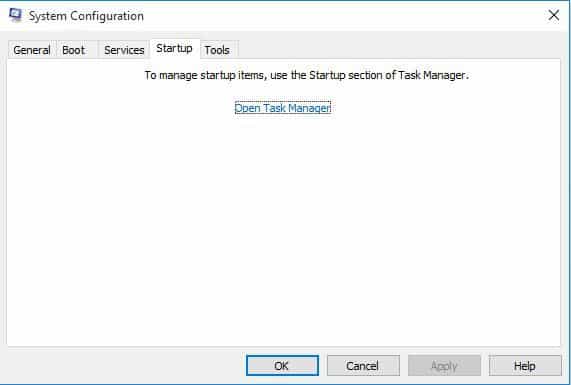
- Schließen Sie den Task-Manager und klicken Sie auf Ok
- Starten Sie Ihren Computer neu
Nach sorgfältiger Ausführung all dieser Schritte haben Sie eine Clean Boot-Umgebung, in der Sie prüfen können, ob das Problem der Computerverlangsamung noch besteht oder ob es behoben ist. Lesen Sie mehr über dieses Thema
- So beheben Sie Fehler im Zusammenhang mit der LibGLESv2.dll-Datei
- Omen Gaming Hub bringt PC zum Absturz: 6 Möglichkeiten, dies zu beheben
- ERROR_CARDBUS_NOT_SUPPORTED: 6 einfache Möglichkeiten, diesen BSoD zu beheben
3. Führen Sie einen Systemdatei-Checker-Scan durch
So geht’s:
- Klicken Sie auf Start
- Gehen Sie zum Suchfeld und geben Sie CMD ein
-
Wählen Sie Eingabeaufforderung
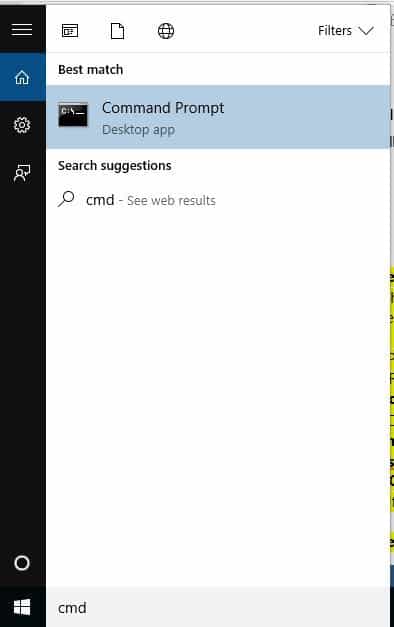
-
Klicken Sie mit der rechten Maustaste und wählen Sie Als Administrator ausführen
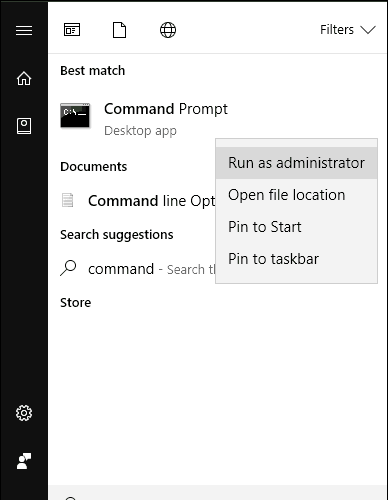
- Geben Sie sfc/scannow ein
- Drücken Sie Enter
- Starten Sie Ihren Computer neu
Wenn das Problem der Computerverlangsamung weiterhin besteht, versuchen Sie die nächste Lösung.
Sie können diesen Prozess erleichtern, indem Sie ein spezialisiertes Reparaturtool von Drittanbietern verwenden. Diese Software ermöglicht es Ihnen, nach dem umfassenden Scannen Ihres Computers automatisch defekte Systemdateien zu reparieren.
4. Treiber im Kompatibilitätsmodus installieren
Befolgen Sie diese Schritte, um im Kompatibilitätsmodus zu installieren:
- Laden Sie den neuesten Treiber von der Website des Herstellers herunter
- Speichern Sie ihn auf Ihrer lokalen Festplatte
- Klicken Sie mit der rechten Maustaste auf die Setup-Datei des heruntergeladenen Treibers
- Klicken Sie auf Eigenschaften
- Klicken Sie auf die Registerkarte Kompatibilität
- Aktivieren Sie das Kontrollkästchen neben Dieses Programm im Kompatibilitätsmodus ausführen
- Wählen Sie das Betriebssystem aus der Dropdown-Liste aus
- Der Treiber wird installiert, überprüfen Sie dann seine Funktionalität.
5. Im abgesicherten Modus starten
Der abgesicherte Modus startet Ihren Computer mit eingeschränkten Dateien und Treibern, aber Windows läuft weiterhin. Um zu wissen, ob Sie im abgesicherten Modus sind, sehen Sie die Worte in den Ecken Ihres Bildschirms.
Wenn das Problem der Computerverlangsamung weiterhin besteht, überprüfen Sie, ob es auch im abgesicherten Modus auftritt.
Befolgen Sie diese Schritte, um Ihren Computer im abgesicherten Modus zu starten:
- Klicken Sie auf die Start-Taste
- Wählen Sie Einstellungen – das Einstellungsfeld öffnet sich
-
Klicken Sie auf Update & Sicherheit
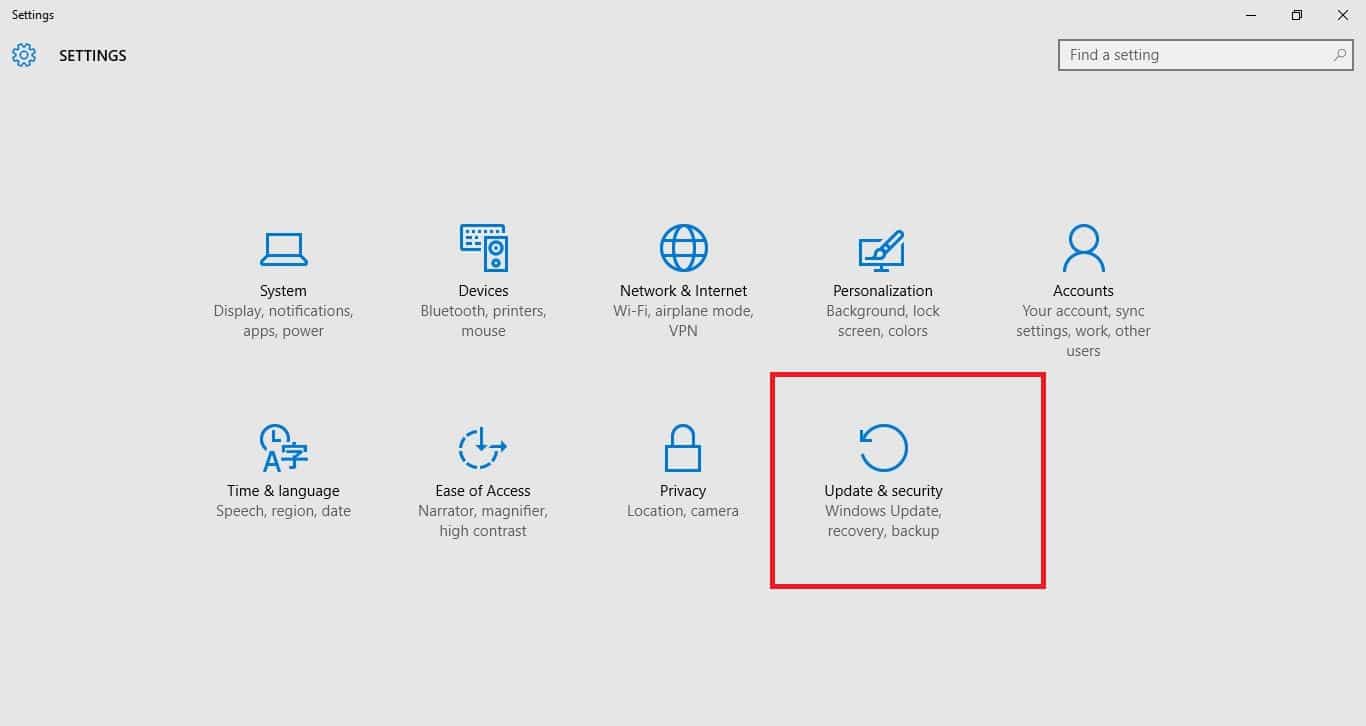
-
Wählen Sie Wiederherstellung im linken Bereich
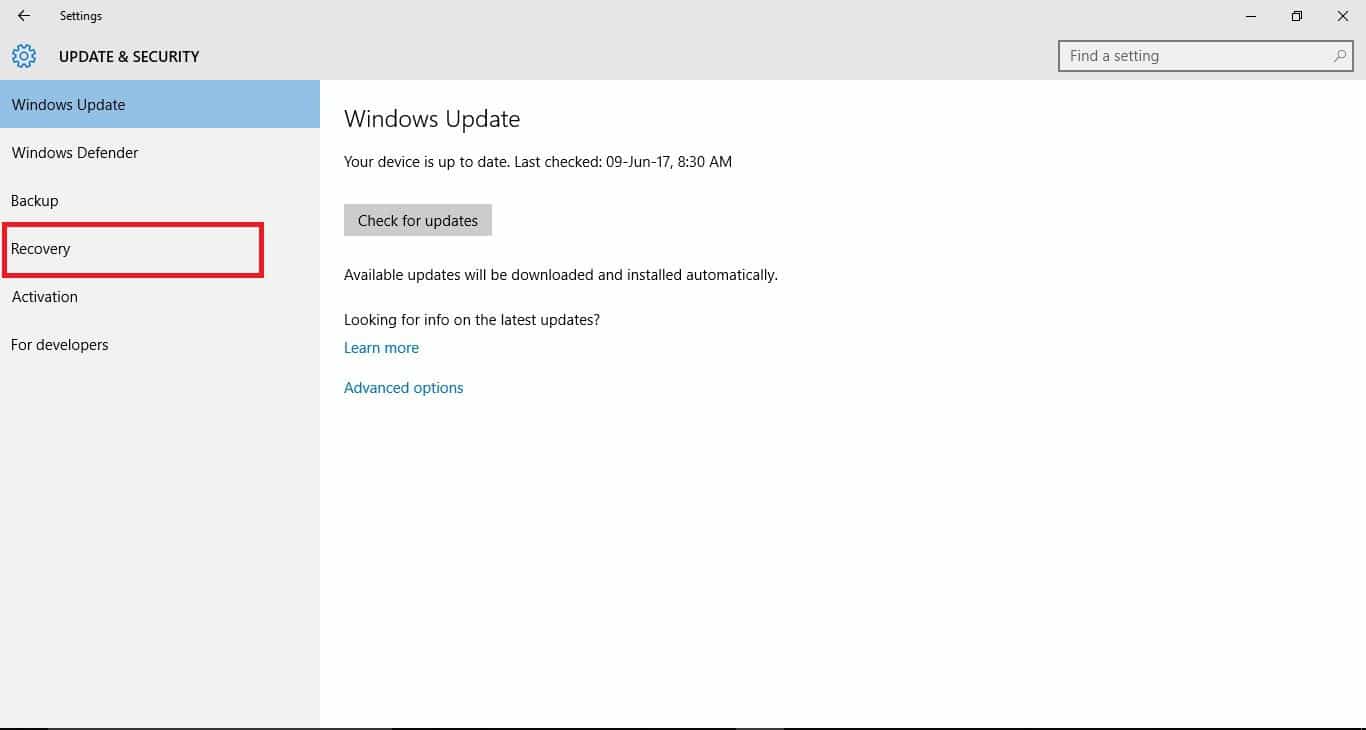
- Gehen Sie zu Erweiterte Optionen
- Gehen Sie zu Erweiterter Start
- Klicken Sie auf Jetzt neu starten
- Wählen Sie Problembehandlung vom Bildschirm „Wählen Sie eine Option“ aus und klicken Sie dann auf Erweiterte Optionen
- Gehen Sie zu Starteinstellungen und klicken Sie auf Neustart
- Nachdem Ihr Computer neu gestartet wurde, wird eine Liste von Optionen angezeigt.
- Wählen Sie 4 oder F4, um Ihren Computer im abgesicherten Modus zu starten
Eine schnellere Möglichkeit, in den abgesicherten Modus zu gelangen, besteht darin, Ihren Computer neu zu starten und dann die folgenden Schritte auszuführen:
- Wählen Sie auf dem Bildschirm „Wählen Sie eine Option“ Problembehandlung>Erweiterte Optionen>Starteinstellungen>Neustart
- Nach dem Neustart Ihres Computers wird eine Liste von Optionen angezeigt.
- Wählen Sie 4 oder F4, um Ihren Computer im abgesicherten Modus zu starten
Wenn das Problem der Computerverlangsamung im abgesicherten Modus nicht auftritt, liegt es daran, dass Ihre Standardeinstellungen und grundlegenden Treiber nicht zur Problematik beitragen.
So beenden Sie den abgesicherten Modus:
- Klicken Sie mit der rechten Maustaste auf die Starttaste
- Wählen Sie Ausführen
- Geben Sie msconfig ein
- Es öffnet sich ein Pop-up
- Gehen Sie zur Registerkarte Boot
- Deaktivieren oder deaktivieren Sie das Kontrollkästchen Abgesicherter Start
- Starten Sie Ihren Computer neu
6. Führen Sie die Datenträgerbereinigung aus
Stellen Sie vor dem Durchführen sicher, dass Sie über ausreichend Speicherplatz auf dem Windows-Laufwerk verfügen.
So führen Sie die Datenträgerbereinigung aus:
- Klicken Sie auf Start
- Geben Sie im Suchfeld „Datenträgerbereinigung“ ein
- Das Auswahlfeld zur Datenträgerbereinigung erscheint.
- Klicken Sie auf OK, um den Prozess der Berechnung des Speicherplatzes zu starten
- Gehen Sie zu Eigenschaften>Tools>Fehlerüberprüfung
Aktivieren Sie das Kontrollkästchen und klicken Sie auf Ausführen.
Hinweis: Dieser Prozess bereinigt Dateien, die mit Ihrem Benutzerprofil verbunden sind. Sie können ihn auch verwenden, um Dateien auf Ihrem Computer zu bereinigen. Alle infizierten Datendateien können nur durch vollständiges Löschen der Datei bereinigt werden, was bedeutet, dass Sie möglicherweise Daten verlieren können.
7. Führen Sie einen Systemreset durch
Ein Reset ermöglicht es Ihnen, auszuwählen, welche Dateien Sie behalten oder entfernen möchten, und Windows neu zu installieren.
So legen Sie los:
- Klicken Sie auf Start
- Klicken Sie auf Einstellungen
-
Klicken Sie auf Update & Sicherheit
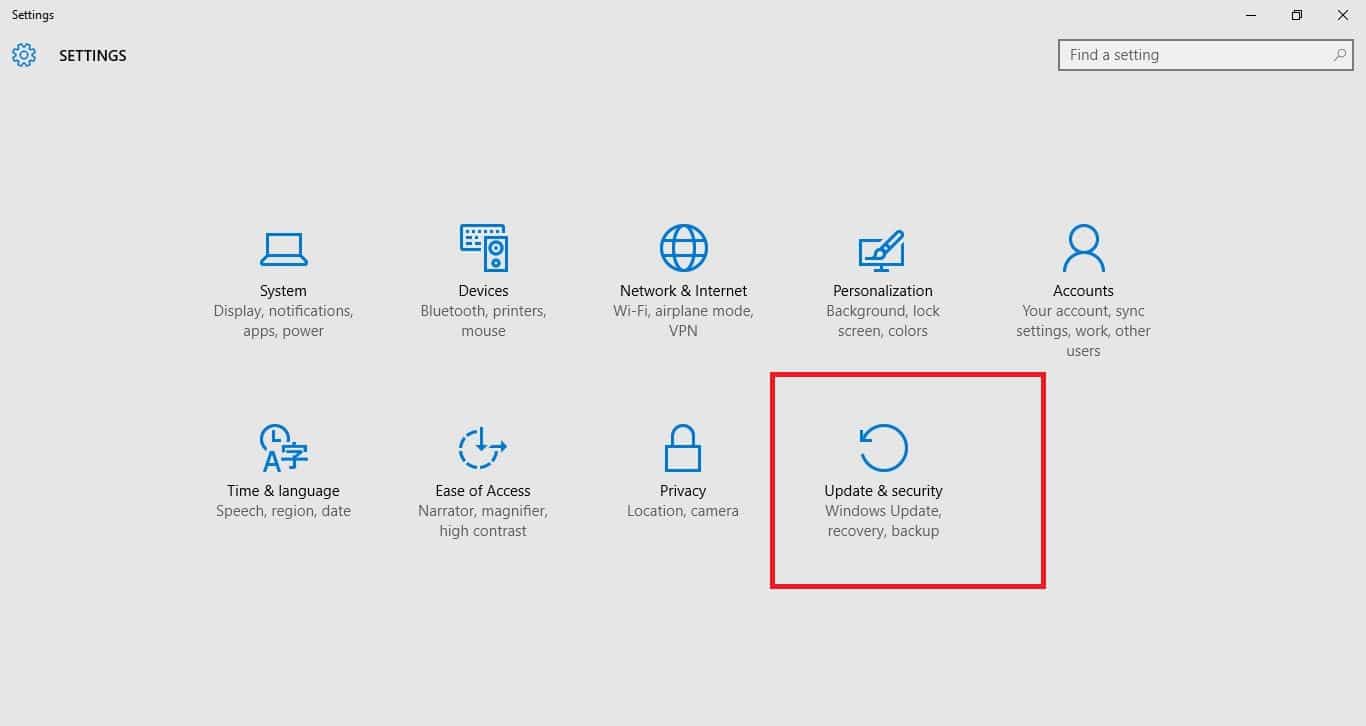
- Klicken Sie im linken Bereich auf Wiederherstellung
- Klicken Sie auf Diesen PC zurücksetzen
- Klicken Sie auf Erste Schritte und wählen Sie eine Option: Meine Dateien behalten, Alles entfernen oder Werkseinstellungen wiederherstellen
Hinweis: Alle Ihre persönlichen Dateien werden gelöscht und die Einstellungen zurückgesetzt. Alle Apps, die Sie installiert haben, werden entfernt, und nur die vorinstallierten Apps, die mit Ihrem PC geliefert wurden, werden neu installiert.
8. Deaktivieren Sie visuelle Effekte
Das Deaktivieren einiger visueller Effekte kann helfen, Ihren Computer zu beschleunigen. Sie können die visuellen Effekte auswählen, die Sie deaktivieren möchten, oder Windows die Auswahl überlassen.
So machen Sie das:
- Klicken Sie mit der rechten Maustaste auf Start
- Wählen Sie Systemsteuerung
- Suchen Sie nach Leistungsinformationen und -tools
- Klicken Sie auf Leistungsinformationen und -tools
- Klicken Sie auf Visuelle Effekte anpassen
- Gewähren Sie Berechtigungen oder geben Sie Ihr Passwort ein, falls Sie dazu aufgefordert werden, oder klicken Sie auf Weiter
- Klicken Sie auf die Registerkarte Visuelle Effekte
- Klicken Sie auf Für optimale Leistung anpassen
- Klicken Sie auf OK
Hinweis: Sie können auch eine weniger drastische Option wählen, indem Sie Windows auswählen lassen, was am besten für meinen Computer geeignet ist.
9. Verwenden Sie die Leistungsproblembehandlung
Die Leistungsproblembehandlung findet automatisch Probleme und behebt diese, indem sie Probleme überprüft, die die Computerverlangsamung verursachen, wodurch die Leistung Ihres Computers beeinflusst wird. Solche Probleme können die Anzahl der angemeldeten Benutzer oder mehrere gleichzeitig laufende Programme umfassen.
So machen Sie das:
- Klicken Sie mit der rechten Maustaste auf Start
- Wählen Sie Systemsteuerung
- Suchen Sie nach Problembehandlung
- Klicken Sie auf Problembehandlung
- Gehen Sie zu System und Sicherheit
- Klicken Sie auf Auf Leistungsprobleme überprüfen
Dies kann auch helfen, wenn Sie auf das Problem error_no_more_search_handles stoßen.
10. Ändern Sie die Größe des virtuellen Speichers
Wenn Sie Warnungen über niedrigen Speicher (virtuell) erhalten, müssen Sie die minimale Seiten-Dateigröße erhöhen. Windows legt die anfängliche Mindestgröße gleich der Menge an RAM auf Ihrem Computer fest, die maximale gleich dem Dreifachen der Menge an RAM. Wenn Sie solche Warnungen erhalten, erhöhen Sie sowohl die minimalen als auch die maximalen Größen mithilfe der folgenden Schritte:
- Klicken Sie auf Start
- Geben Sie im Suchfeld Erweiterte Systemeinstellungen ein
-
Öffnen Sie Erweiterte Systemeinstellungen anzeigen aus den Suchergebnissen
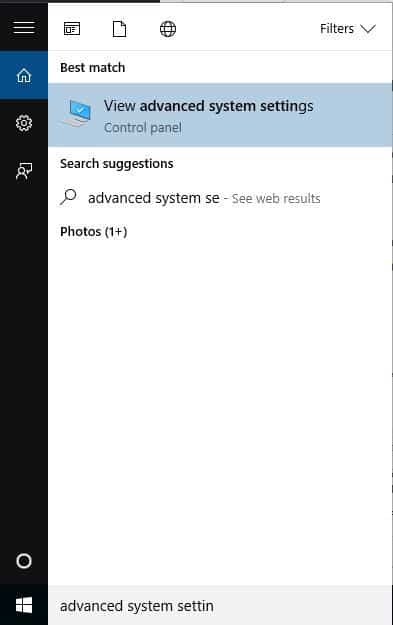
-
Klicken Sie auf die Registerkarte Erweitert
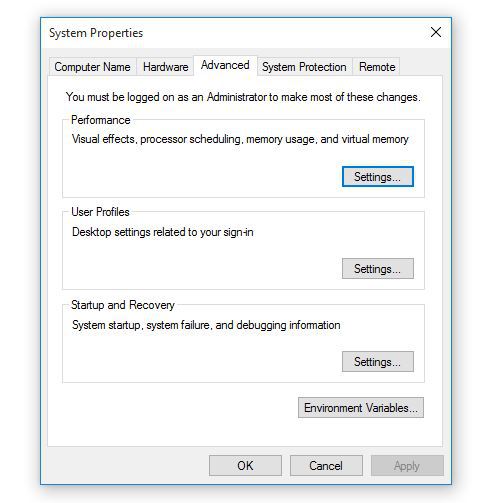
-
Klicken Sie unter Leistung auf Einstellungen, um das Dialogfeld für die Leistungsoptionen zu öffnen
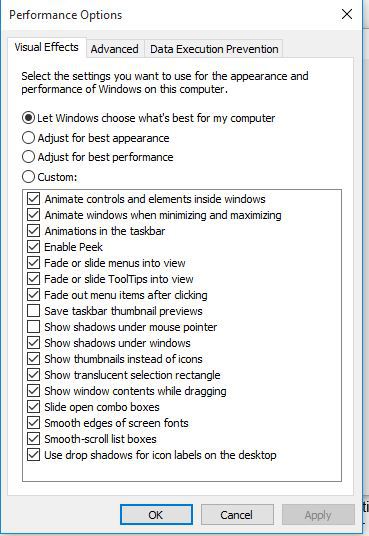
-
Gehen Sie unter der Registerkarte Erweitert zu Virtueller Speicher und klicken Sie auf Ändern
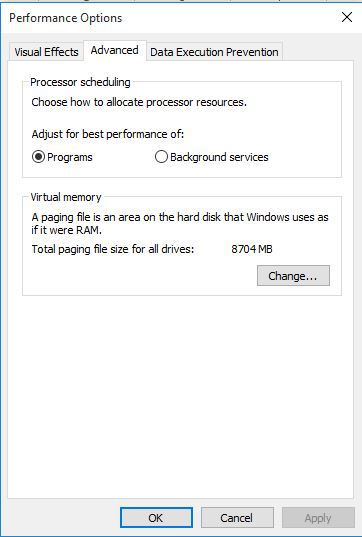
- Deaktivieren Sie das Kontrollkästchen für Seiten-Dateigröße für alle Laufwerke automatisch verwalten
- Klicken Sie unter Laufwerk (Volumeschreibung) auf das Laufwerk mit der Seiten-Datei, das Sie ändern möchten
- Klicken Sie auf Benutzerdefinierte Größe
- Geben Sie eine neue Größe in MB für die Anfangsgröße (MB) oder die Maximalgröße (MB) ein
- Klicken Sie auf Festlegen
- Klicken Sie auf OK
Tipps zur Vermeidung einer Computerverlangsamung
- Überprüfen Sie die Geschwindigkeit Ihres Computers
Wenn Sie eine Computerverlangsamung feststellen, könnten Sie ein Hardware-Upgrade wie eine neue Festplatte oder eine schnellere Grafikkarte in Betracht ziehen. Mit dem Windows Experience Index-Tool können Sie die Geschwindigkeit Ihres Computers überprüfen und bewerten.
Dies bewertet Ihren Computer anhand von fünf Komponenten, von denen jede mit einer Zahl bewertet wird, und es gibt eine Gesamtbewertung (von 1 bis 7,9). Wenn Ihr Computer unter 2 oder 3 bewertet, benötigen Sie möglicherweise einen neuen Computer (je nach den Aufgaben, für die Sie ihn benötigen).
- Fügen Sie mehr Speicher hinzu
Überlegen Sie, ob Sie mehr RAM zu Ihrem Computer hinzufügen, um die Computerverlangsamung zu beschleunigen und die optimale Leistung zu liefern. Sie können auch Windows ReadyBoost verwenden, das es Ihnen ermöglicht, Speicher auf einigen abnehmbaren Medienträgern wie Flash-Laufwerken zu nutzen, um Ihren Computer zu beschleunigen.
- Schließen Sie Programme im Systemtray
Um dies zu tun, klicken Sie mit der rechten Maustaste auf die Taskleiste>Eigenschaften>Anpassen>Wählen Sie aus, welche Symbole in der Taskleiste angezeigt werden. Von hier aus können Sie Apps auf „ein“ umschalten, um sie dauerhaft auf der rechten Seite der Taskleiste anzuzeigen, oder Elemente zum Popup des Systemtrays (wie Netzwerk oder Lautstärke) verschieben.
Sie können auch auf Systemsymbole ein- oder ausschalten klicken, um Symbole vollständig zu entfernen.
- Regelmäßig neu starten
Tun Sie dies einmal pro Woche, insbesondere wenn Sie ihn täglich verwenden. Ein Neustart leert den Speicher und stellt sicher, dass störende Prozesse und Dienste, die laufen, heruntergefahren werden. Er schließt auch Software, die auf Ihrem Computer läuft, und nicht nur die auf Ihrer Taskleiste.
Es behebt auch mysteriöse Leistungsprobleme, die schwer zu erkennen sind. Wenn viele Programme geöffnet sind, verlangsamt das Ihren Computer und führt zu niedrigem Speicher.
- Deaktivieren Sie Autostartprogramme
Klicken Sie mit der rechten Maustaste auf die Taskleiste und klicken Sie auf Task-Manager, um ihn zu starten. Klicken Sie auf die Registerkarte Autostart und deaktivieren Sie Autostart-Anwendungen, die Sie nicht verwenden. Windows lässt Sie wissen, welche Apps den Startvorgang Ihres Computers verlangsamen.
- Animationen deaktivieren oder reduzieren
Um dies zu tun, klicken Sie mit der rechten Maustaste auf Start>System>Erweiterte Systemeinstellungen>Einstellungen>Für optimale Leistung anpassen (oder wählen Sie Benutzerdefiniert, um individuelle Animationen, die Sie nicht möchten, zu deaktivieren). Sie können das Kontrollkästchen Fenster bei Minimierung und Maximierung animieren deaktivieren, um die Animationen zu deaktivieren.
- Webbrowser erleichtern
Gehen Sie dazu zu den Erweiterungen oder dem Add-Ons-Manager in Ihrem Webbrowser und entfernen Sie, was Sie nicht benötigen. Ziehen Sie in Betracht, Plugins für „Klicken zum Abspielen“ zu aktivieren. Sie können den Inhalt wie Flash und andere daran hindern, zu laden, um die CPU-Zeit zu reduzieren.
- Scannen Sie Ihren Computer auf Adware und/oder Malware
Wie zuvor erwähnt, können Viren eine Computerverlangsamung verursachen. Wenn bösartige Software ihn verlangsamt und im Hintergrund läuft, scannen Sie Ihren Computer mit einem starken Antivirenprogramm und scannen Sie auch mit Malwarebytes, das potenziell unerwünschte Programme erkennt, die normalerweise von Antivirenprogrammen ignoriert werden.
Solche Programme schleichen sich in Ihren Computer ein und installieren andere Software, die Sie nicht benötigen.
- Freigeben von Speicherplatz auf der Festplatte
Führen Sie das Datenträgerbereinigungstool aus, um Platz auf Ihrer Festplatte zu schaffen, wenn sie vollständig voll ist, denn dies trägt zur Computerverlangsamung bei.
- Defragmentieren Sie Ihre Festplatte
Die neuesten Versionen von Windows erledigen dies automatisch, indem sie mechanische Festplatten im Hintergrund defragmentieren.
SSDs oder Solid-State-Laufwerke benötigen keine Defragmentierung, obwohl Windows sie optimiert, was in Ordnung ist.
- Deinstallieren Sie Programme, die Sie nicht benötigen oder verwenden
Gehen Sie zu Ihrer Systemsteuerung und deinstallieren Sie Programme, die Sie nicht verwenden oder benötigen. Dies beschleunigt die Maschine, da diese Programme im Hintergrund laufen und diese Prozesse Ihren Computer verlangsamen. Dies spart auch Speicherplatz auf Ihrer Festplatte und verbessert die Sicherheit Ihres Computers.
Beachten Sie, dass Ihr Laptop möglicherweise auch nach dem Formatieren langsam wird, da alles auf die Werkseinstellungen zurückgesetzt wurde. In diesem Fall gelten die gleichen Lösungen. Wenn Sie Probleme beim Starten Ihres PCs haben, können wir Ihnen helfen.
Lassen Sie uns wissen, ob eine der Lösungen, die wir geteilt haben, für Sie funktioniert hat.













